Hogyan lehet elválasztani a modell képét egy zöld képernyő laborban mód - tanulságok és titkok képek
Főoldal> tanítás> hogyan lehet elválasztani a kép modellje egy zöld képernyő Lab módban
Ha lőni a stúdióban modell utómunkákhoz Photoshop, akkor a szürke vagy zöld háttér előtt. Régen töltenek sok időt fordítottunk maszkok szétválasztani a modellt a háttérképet, de én nemrég rábukkantam egy érdekes és könnyű technika retusáló Dave Cross, akik segítettek, hogy a folyamat elválasztása a modell a háttér egyszerű és gyors. Róla, mondom. Vágjunk bele.
nyílt kép
Nyissa meg a képet egy dokumentumot, forgalomba őket különböző rétegeket.
Mert ez a bemutató, vettem két kép - az egyik a képen egy téglafal, és a második egy kép egy lány hallgat zenét.
Fali kép fekete-fehér, de a végső kép lesz a szürke árnyalataiban, így ez nem jelent problémát. Ha akartam, hogy hozzon létre egy kollázs a színes, szeretném választani a háttérben, egy kicsit több telített színeket.
create mask
Egy nyitott dokumentumot, elrejti a háttér réteget kattintva szem ikon van:
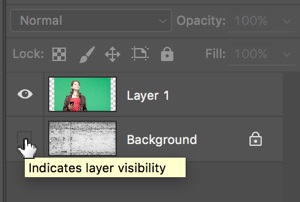
Ezután a főmenüben válassza a Kép> Mód> LAB szín (Image> Mode> Lab):
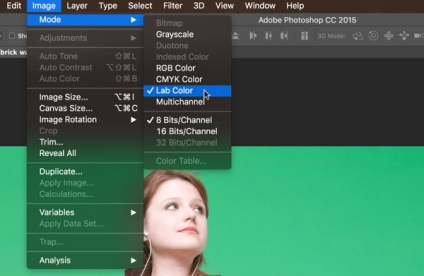
Ebben a színteret, akkor nem lehet teljesen kényelmes, de nem marad ott sokáig. Mivel a dokumentum több mint egy réteget, a Photoshop rákérdez, hogy összekapcsolják a meglévő rétegeket. Be kell, hogy válassza a „Ne egyesítése”, és mentse mindkét rétegben.
Most elérhető csatorna bar 4 csatorna: Lab, a, b, és a fényerőt. Csak annyit kell tennie, ebben a szakaszban -, hogy hozzon létre egy másolatot a csatorna «a». Ehhez kattintson jobb egérgombbal, és válassza a Duplicate Channel parancsot (a csatorna létrehozása ismétlődő):
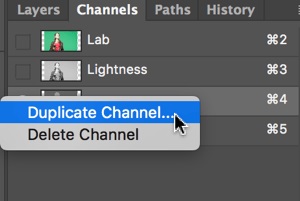
és nevezd át «Maszk»:
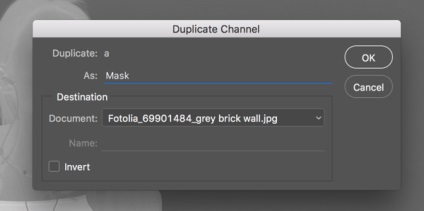
Persze, hogy hozzon létre egy másolatot a csatorna, akkor egyszerűen húzza ki a megfelelő csatornát az Új csatorna gombra (New Channel) a csatornák listáját, de a fenti módszer lehetővé teszi, hogy azonnal állítsa be az új csatorna neve, és ez egy jó szokás, hogy megszervezzék a csatorna, akkor dolgozik.
Menj vissza az RGB mód
Tehát végül a LAB. Most menj vissza a menübe, és válassza: Image> Mode> RGB Color (Kép> Mód> RGB):
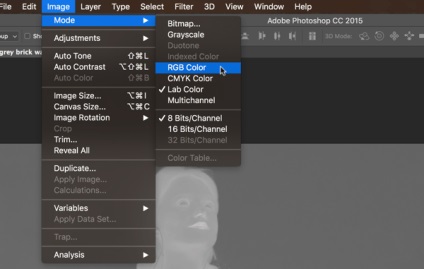
Ismét, rétegek kombinációjával hulladék.
Most visszatértek a megszokott területére a vörös, zöld és kék csatornában, amelyhez hozzá még egy csatornát a maszk.
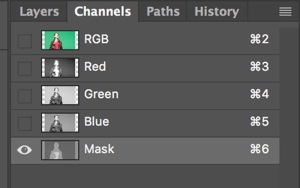
Tesszük a világ fényesebb és sötétebb árnyak
Most van egy jó kiindulási pont, hogy hozzon létre egy maszkot, de szüksége van egy kis csípés.
Válassza ki a maszk csatornához, és nyomjuk a Shift + Backspace, ami a Fill párbeszédablakban (Fill). A fejezet tartalma E (tartalom), válassza ki a fehér szín és a keverési szakaszban (overlay) - Overlay (átfedés), amelyek intenzitása 100%:
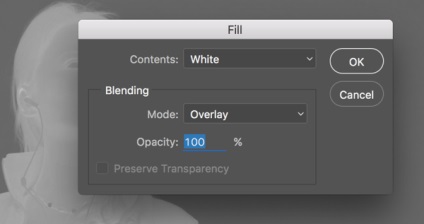
Majd az OK gombra
Mint látható, még ebben a fázisban kaptunk elég jó maszkot!
Ismét nyomja meg a Shift + Backspace, és nyissa ki a Fill párbeszédablakban (Fill). Ebben az időben, mint a tartalmát válasszuk fekete szín és az intenzitás a overlay módot és hagyja ugyanaz, mint az előző lépésben - Overlay (Átfedés) és 100%:
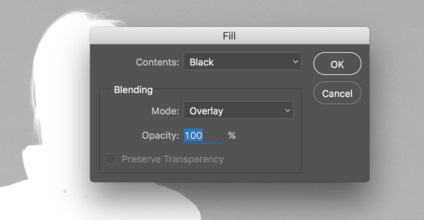
Ismételjük meg az előző lépést, fekete színű még egyszer vagy kétszer annak érdekében, hogy kiváló minőségű fekete-fehér maszkot.
Kiválasztása egy maszk
Most helyezze a kurzort az áttekintő a maszk csatorna Cmd billentyűt (Mac) vagy Ctrl (PC). A kurzor egy ujj pontozott négyzet, amely azt jelzi, hogy Ön lesz kiválasztani a pixelek ezen a csatornán:
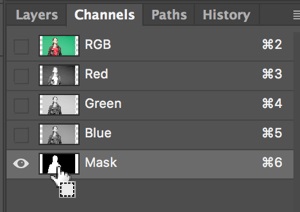
Elengedése nélkül CMD billentyűt (Mac) vagy Ctrl (PC), kattints a csatorna ikonra hozzunk létre egy téglalapot.
add maszk
Hogy alkalmazza a kiválasztást a kép, először válassza ki az RGB csatornát, hogy az aktív réteg RGB:
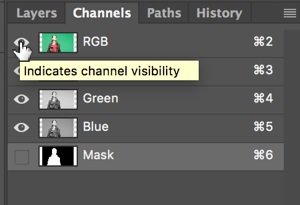
Ebben az esetben a csatorna maszk inaktívvá válik, ha nem - tiltsa meg kézzel.
Menj vissza a Rétegek panelen, és kiválasztja a réteg a képen a modell, kattintson a Layer Mask gomb (Add layer mask) alján a Rétegek panelen:
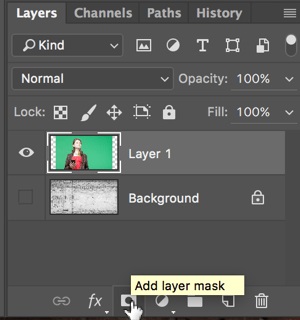
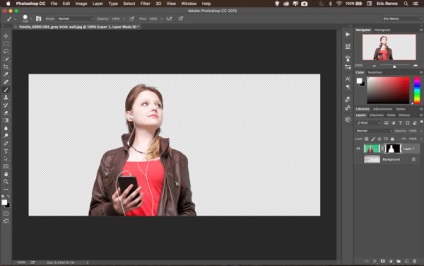
Engedélyezése láthatósága háttér réteget megmutatja nekünk, hogyan is működik ez a módszer, hogy külön a modellt a zöld háttér, de még mindig van tennivaló.
Mint látható, a haj látható reflexiók a zöld képernyő, hogy megszabaduljon tőlük segít eszköz maszk él:

Az eszköz eléréséhez maszk él / finomítása Edge, nyissa meg a Tulajdonságok:
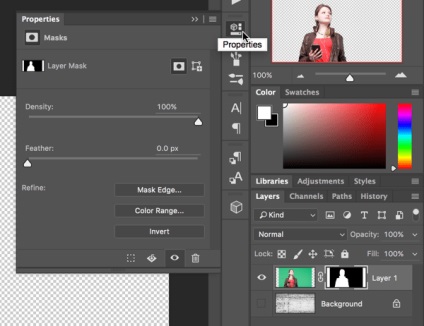
És kattintson a Maszk Él gombot (attól függően, hogy a verzió a Photoshop, hogy ez a funkció elérhető lesz a fül maszkok> szűkítése> Élmaszk). A csúszkák a párbeszédablakban, akkor képes lesz megszerezni a csökkentése vagy teljes eltűnése zöld reflexek a modell haját:
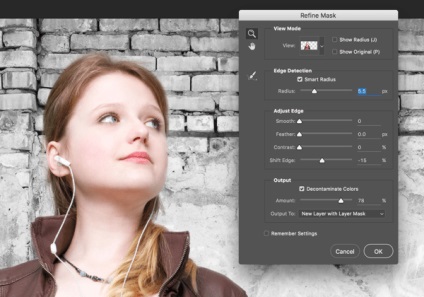
Mint látható, a modell kép vágva segítségével Lab nem nagy ügy.
befejezés
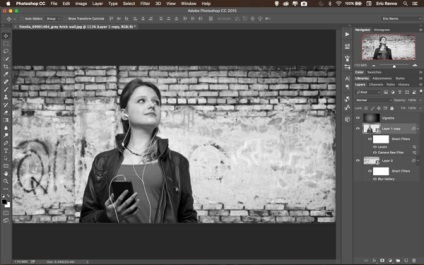
Végül hozzáadjuk a réteg szürke 50% átláthatóság és keverési módot Overlay (Overlay), és majdnem átlátszó fekete radiális gradienst létrehozni matricával.